Softaculous est l'un des meilleurs logiciels d'installation d'applications que nous ayons testés jusqu'à présent. Identique à Fantastico Deluxe, il vous fournit un très grand référentiel d'applications afin que vous puissiez installer des applications et cms populaires comme WordPress, Joomla, Drupal et WHMCS en quelques clics depuis votre panneau de contrôle cPanel. C'est pourquoi nous allons vous montrer aujourd'hui comment installer Softaculous sur cPanel.
Comment puis-je installer Softaculous sur cPanel ?
Mettez en liste blanche les IP Softaculous sur votre pare-feu iptables
La première étape consiste à mettre toutes les adresses IP Softaculous sur liste blanche à l'intérieur de notre pare-feu.
Si vous utilisez le pare-feu CSF :
nano -w /etc/csf/csf.allow
Ajoutez ces IP dans ce fichier.
216.18.221.243 192.99.110.112 76.164.222.115 76.164.201.252 138.201.24.83
Activer Ioncube dans WHM
Passez à WHM :ajustez les paramètres comme vous le voyez dans l'image ci-dessous et assurez-vous d'activer "Ioncube", sinon Softaculous ne fonctionnera pas.
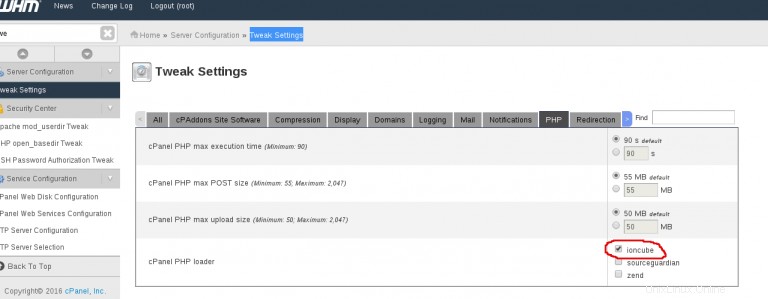
Installez Softaculous depuis votre shell Linux
cd /usr/src wget -N http://files.softaculous.com/install.sh chmod 755 install.sh ./install.sh
Selon votre connexion au serveur, cela peut prendre quelques minutes.
Une fois cela fait, vous pouvez passer à WHM :Softaculous et terminer le reste de la configuration.
Conclusion
Comme vous le voyez, il est très facile d'installer softaculous sur le serveur cPanel, il vous suffit de vous assurer de mettre en liste blanche les adresses IP de softaculous, d'activer ioncube, puis d'exécuter quelques commandes depuis votre console Linux.
Sachez que Softaculous apporte à vos utilisateurs cPanel un moyen très efficace et rapide d'installer des applications. Cependant, vous devez vous assurer que vos utilisateurs maintiendront toujours à jour toutes les installations logicielles de l'application et du CMS afin de garder leurs sites et votre serveur sécurisés et à l'abri des vulnérabilités ou des exploits.
Comment installer Softaculous sur cPanel was last modified:juillet 27th, 2017 by Esteban Borges